上一篇
Win11升级指南✨AMD CPU可升级Win11,安装流程与注意事项
- 问答
- 2025-09-03 04:10:09
- 3
场景引入:
某个周末午后,你正喝着冰美式刷着网页,突然系统弹出一条提示——“Windows 11 免费升级已就绪!”😍 心动了?别急!尤其是AMD CPU的用户——虽然官方早就支持升级,但有些细节不注意可能分分钟翻车!这篇指南直接甩干货,帮你稳如老狗升级Win11!
▍一、先看你的AMD CPU够不够格!
Win11对CPU的要求其实不苛刻,但AMD平台需注意:
- 官方支持列表:锐龙2000系列及以上(如R5 2600、R7 2700X)、线程撕裂者2000系后的型号,以及部分速龙3000系列APU。
- 自查方法:
1️⃣ 按Win+R输入dxdiag,查看“处理器”栏目;
2️⃣ 用微软官方工具【PC Health Check】(2025年新版)一键检测兼容性。
注:老旧平台如锐龙1000系(如R5 1600)需手动修改注册表或UEFI安装,但可能无后续更新保障!
▍二、升级前必做准备!防崩盘警告⚠️
-
备份!备份!备份!
重要文件存云盘或移动硬盘,系统升级虽稳,但万一玄学翻车……(你懂的!) -
腾出C盘空间
升级包约占用8-10GB,建议C盘剩余空间≥25GB,否则可能卡安装! -
更新AMD芯片组驱动
去AMD官网下载最新芯片组驱动(2025年9月版),避免升级后蓝屏/卡顿!尤其注意:- 芯片组型号:X570、B550、A520等主流主板务必更新!
- 安装时勾选“AMD PSP驱动”和“IOMMU驱动”(防TPM兼容问题)。
-
开启TPM 2.0和Secure Boot
- TPM开启:重启进BIOS(开机狂按Del/F2),在Advanced或Security栏找到“AMD fTPM”,切换为“Enabled”;
- Secure Boot:在Boot选项中设为“Enabled”,模式选“Standard”(非Custom)。
如果找不到选项,可能是主板太老或需更新BIOS!
▍三、两种升级方式(任选其一)
方法1:官方推送升级(最省心)
满足条件后,打开【设置】-【Windows更新】,点击“Windows 11 23H2/24H2版”升级(2025年推送版本),全程自动完成,约40分钟~1小时。
方法2:手动安装包清洁安装(推荐强迫症)

- 下载微软官方【Windows 11 安装助手】或ISO镜像;
- 右键以管理员身份运行,按提示操作;
- 选择“保留个人文件和应用”可无缝迁移。
优点:干净无残留,避免旧系统垃圾拖慢速度!
▍四、升级后必做优化设置🎯
-
检查AMD驱动兼容性
- 安装AMD官网最新显卡驱动(Adrenalin 25.9.1版及以上);
- 打开Win11“自动更新驱动”功能(设置-Windows更新-高级选项-开启“接收其他驱动更新”)。
-
关掉Win11“炫技但耗资源”功能

- 右键任务栏-【任务栏设置】-关闭“小组件”和“聊天”;
- 【系统-存储-开启“存储感知”】自动清理垃圾;
- 【隐私和安全性-诊断数据】改为“基本”。
-
AMD专属性能优化
- 开启Win11“游戏模式”(设置-游戏-游戏模式);
- 在AMD Software中启用“RSR超分辨率”提升帧数(显卡支持前提下)。
▍五、常见问题急救包🚑
- 升级后卡顿?
大概率是显卡驱动冲突!用DDU工具彻底卸载旧驱动,重装最新版AMD驱动。 - WiFi/蓝牙消失?
去主板官网下载最新网卡驱动(如Intel AX200/AMD WiFi驱动)。 - 后悔想回退?
升级10天内可【设置-系统-恢复-返回Windows 10】。
最后敲黑板:AMD平台升Win11早已不是难题,但只要做好驱动备份+BIOS设置,几乎零风险!现在Win11对AMD锐龙优化越来越到位,尤其是游戏性能和调度效率——冲就完事了!✨
(注:以上信息基于2025年9月AMD及微软官方支持政策,老旧设备请以实际情况为准。)
本文由 檀璞 于2025-09-03发表在【云服务器提供商】,文中图片由(檀璞)上传,本平台仅提供信息存储服务;作者观点、意见不代表本站立场,如有侵权,请联系我们删除;若有图片侵权,请您准备原始证明材料和公证书后联系我方删除!
本文链接:https://xdh.7tqx.com/wenda/828692.html




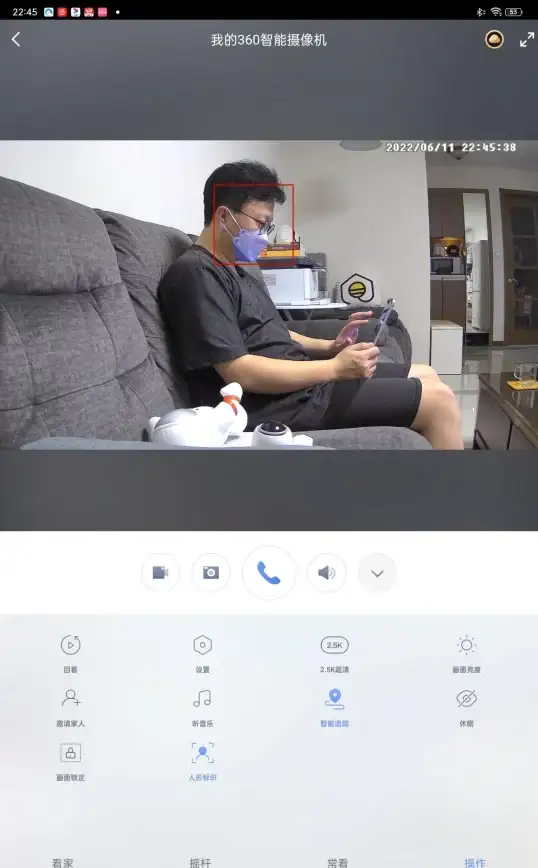

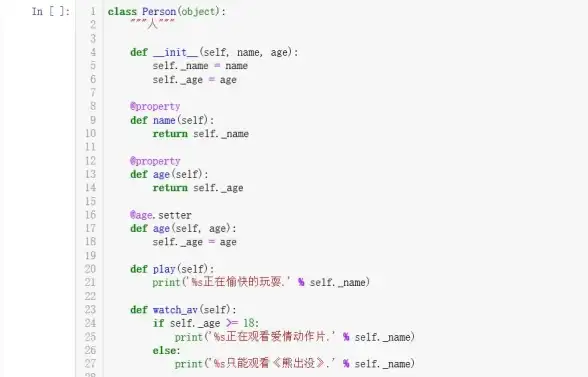
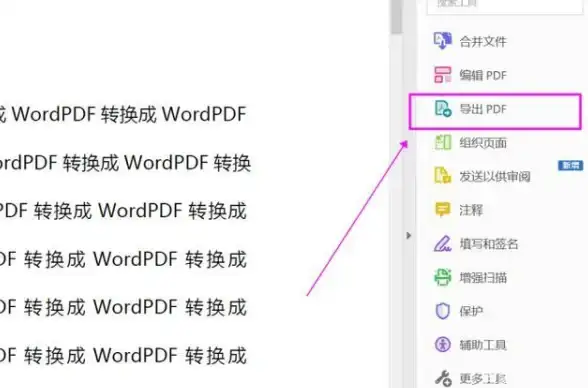

发表评论